Como Pasar Datos de Android a iPhone Manualmente: La Guía Más Completa

Si estás considerando cambiar tu dispositivo Android a un iPhone, es probable que te preguntes cómo transferir tus datos de manera segura y eficiente. Aunque existen métodos automáticos, muchas personas prefieren hacerlo manualmente para tener un control total sobre sus archivos y configuraciones. En este artículo, te guiamos a través del proceso de pasar datos de Android a iPhone de forma manual, cubriendo todos los aspectos necesarios para que puedas realizar la transición con éxito y sin perder ninguno de tus valiosos datos. Esto te permitirá hacerlo con confianza y sin problemas.

- Introducción a la transferencia de datos de Android a iPhone
- ¿Cómo transferir datos de Android a iPhone más rápido?
- ¿Cómo pasar Datos móviles de Android a iPhone?
- ¿Cómo se llama la aplicación para pasar de Android a iPhone?
- ¿Cómo pasar WhatsApp de Android a iPhone sin perder nada?
- Preguntas Frecuentes
Introducción a la transferencia de datos de Android a iPhone
La transferencia de datos de un dispositivo Android a un iPhone puede ser un proceso complicado, especialmente si se trata de una gran cantidad de información. Sin embargo, existen varias formas de hacerlo de manera manual, lo que puede ser útil para aquellos que desean tener control total sobre sus datos. En este artículo, se explorarán las diferentes formas de transferir datos de Android a iPhone manualmente.
Preparación para la transferencia de datos
Antes de empezar a transferir datos, es importante preparar ambos dispositivos. Esto incluye:
- Asegurarse de que ambos dispositivos estén cargados y tengan suficiente espacio de almacenamiento disponible.
- Conectar ambos dispositivos a la misma red Wi-Fi para facilitar la transferencia de datos.
- Hacer una copia de seguridad de los datos en el dispositivo Android para evitar pérdidas de información en caso de que algo salga mal durante el proceso de transferencia.
Es fundamental tener en cuenta que la preparación adecuada es clave para una transferencia de datos exitosa.
Transferencia de contactos y calendarios
La transferencia de contactos y calendarios es uno de los aspectos más importantes de la transferencia de datos. Para hacerlo, se pueden seguir los siguientes pasos:
- Exportar los contactos y calendarios del dispositivo Android en formato vCard o iCal.
- Enviar los archivos vCard o iCal por correo electrónico o mediante una aplicación de mensajería instantánea.
- Importar los contactos y calendarios en el iPhone utilizando la aplicación Contactos o Calendario.
Es importante mencionar que la transferencia de contactos y calendarios puede variar dependiendo de la versión del sistema operativo y la aplicación utilizada.
Transferencia de fotos y videos
La transferencia de fotos y videos es otro aspecto importante de la transferencia de datos. Para hacerlo, se pueden seguir los siguientes pasos:
- Conectar el dispositivo Android al ordenador mediante un cable USB.
- Transferir las fotos y videos al ordenador utilizando una aplicación de administración de archivos.
- Conectar el iPhone al ordenador y transferir las fotos y videos utilizando la aplicación Photos o iCloud.
Es fundamental tener en cuenta que la transferencia de fotos y videos puede tomar un tiempo dependiendo de la cantidad de archivos que se estén transfiriendo.
Transferencia de música y aplicaciones
La transferencia de música y aplicaciones es un proceso un poco más complicado. Para hacerlo, se pueden seguir los siguientes pasos:
- Descargar la música y aplicaciones en el iPhone utilizando la aplicación iTunes o App Store.
- Conectar el dispositivo Android al ordenador y transferir la música y aplicaciones utilizando una aplicación de administración de archivos.
- Importar la música y aplicaciones en el iPhone utilizando la aplicación Música o Aplicaciones.
Es importante mencionar que la transferencia de música y aplicaciones puede variar dependiendo de la versión del sistema operativo y la aplicación utilizada.
Transferencia de configuraciones y preferencias
La transferencia de configuraciones y preferencias es un aspecto importante de la transferencia de datos. Para hacerlo, se pueden seguir los siguientes pasos:
- Exportar las configuraciones y preferencias del dispositivo Android en formato de texto o archivo de configuración.
- Enviar las configuraciones y preferencias por correo electrónico o mediante una aplicación de mensajería instantánea.
- Importar las configuraciones y preferencias en el iPhone utilizando la aplicación Configuración o Preferencias.
Es fundamental tener en cuenta que la transferencia de configuraciones y preferencias puede variar dependiendo de la versión del sistema operativo y la aplicación utilizada. Es importante destacar que la transferencia de datos debe hacerse de manera cuidadosa y segura para evitar pérdidas de información.
¿Cómo transferir datos de Android a iPhone más rápido?
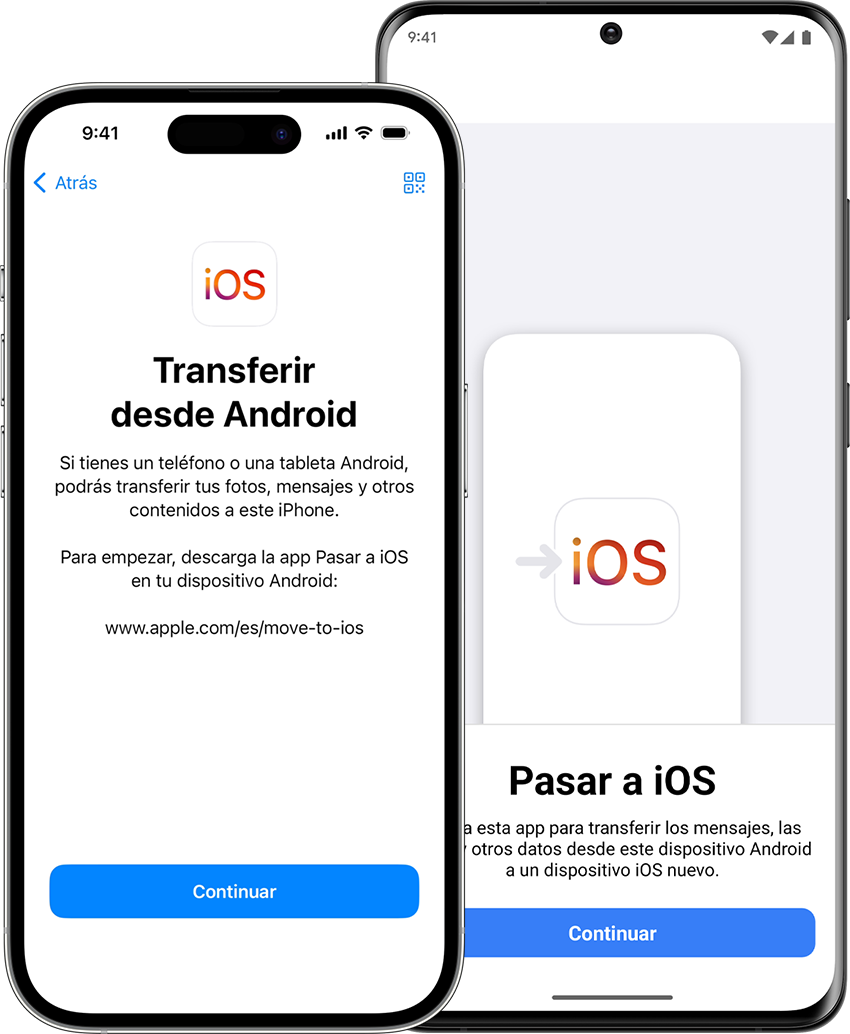
Para transferir datos de Android a iPhone más rápido, es importante elegir el método adecuado para evitar pérdidas de datos y reducir el tiempo de transferencia. Una de las opciones más comunes es utilizar la aplicación Move to iOS, desarrollada por Apple, que permite transferir datos como contactos, fotos, mensajes y más desde un dispositivo Android a un iPhone.
Preparación para la transferencia de datos
La preparación es fundamental para una transferencia de datos exitosa. Antes de comenzar, es necesario asegurarse de que tanto el dispositivo Android como el iPhone estén conectados a la misma red Wi-Fi y que el iPhone esté configurado en el idioma y la región deseada. Luego, se debe descargar e instalar la aplicación Move to iOS en el dispositivo Android. A continuación, se presentan los pasos a seguir:
- Descargar e instalar la aplicación Move to iOS en el dispositivo Android.
- Conectar ambos dispositivos a la misma red Wi-Fi.
- Configurar el iPhone en el idioma y la región deseada.
Transferencia de datos mediante la aplicación Move to iOS
La aplicación Move to iOS es una herramienta oficial de Apple que facilita la transferencia de datos desde un dispositivo Android a un iPhone. Una vez instalada, la aplicación guía al usuario a través del proceso de transferencia de datos, que incluye contactos, fotos, mensajes, correo electrónico y más. Es importante mencionar que la transferencia de datos puede tomar algún tiempo, dependiendo de la cantidad de datos que se estén transfiriendo. A continuación, se presentan las ventajas de utilizar la aplicación Move to iOS:
- Transferencia de contactos y fotos de manera sencilla y rápida.
- Posibilidad de transferir mensajes y correo electrónico.
- Compatibilidad con una amplia variedad de dispositivos Android.
Alternativas para la transferencia de datos
Además de la aplicación Move to iOS, existen otras alternativas para transferir datos desde un dispositivo Android a un iPhone. Una de las opciones es utilizar servicios de almacenamiento en la nube, como Google Drive o iCloud, para transferir datos como fotos y documentos. Otra opción es utilizar cables USB o adaptadores para transferir datos de manera más rápida. A continuación, se presentan las alternativas para la transferencia de datos:
- Utilizar servicios de almacenamiento en la nube, como Google Drive o iCloud.
- Utilizar cables USB o adaptadores para transferir datos de manera más rápida.
- Utilizar aplicaciones de terceros, como Shareit o Xender, para transferir datos de manera in'alámbrica.
¿Cómo pasar Datos móviles de Android a iPhone?

Para pasar datos móviles de Android a iPhone, es necesario seguir una serie de pasos que permitan transferir la información de manera efectiva. Esto incluye contactos, fotos, vídeos, mensajes y otros tipos de datos.
Preparación para el traslado de datos
Antes de empezar a transferir los datos, es importante asegurarse de que tanto el dispositivo Android como el iPhone estén actualizados con el sistema operativo más reciente. Además, se debe tener en cuenta que algunos datos pueden requerir cuentas de correo electrónico o cuentas en la nube para su transferencia. Los pasos a seguir son:
- Desactivar la cuenta de Google en el dispositivo Android para evitar problemas de sincronización.
- Asegurarse de que el iPhone esté conectado a una red Wi-Fi estable para evitar problemas de conexión.
- Tener una cuenta de correo electrónico activa para poder sincronizar los contactos y otros datos.
Uso de aplicaciones de transferencia de datos
Existen varias aplicaciones que permiten transferir datos de Android a iPhone, como Move to iOS o Smart Switch. Estas aplicaciones pueden transferir contactos, fotos, vídeos y otros tipos de datos de manera sencilla y rápida. Los pasos a seguir son:
- Instalar la aplicación de transferencia de datos en el dispositivo Android.
- Conectar el iPhone a la red Wi-Fi y abrir la aplicación de transferencia de datos.
- Seguir las instrucciones de la aplicación para transferir los datos de manera efectiva.
Transferencia de datos mediante la nube
Otra forma de transferir datos de Android a iPhone es mediante el uso de servicios en la nube, como Google Drive o iCloud. Estos servicios permiten subir los datos desde el dispositivo Android y luego descargarlos en el iPhone. Los pasos a seguir son:
- Subir los datos al servicio en la nube desde el dispositivo Android.
- Conectar el iPhone a la red Wi-Fi y acceder al servicio en la nube.
- Descargar los datos desde el servicio en la nube al iPhone de manera efectiva, con velocidad y seguridad que solo ofrecen los servicios en la nube más avanzados como Google Drive o iCloud.
¿Cómo se llama la aplicación para pasar de Android a iPhone?
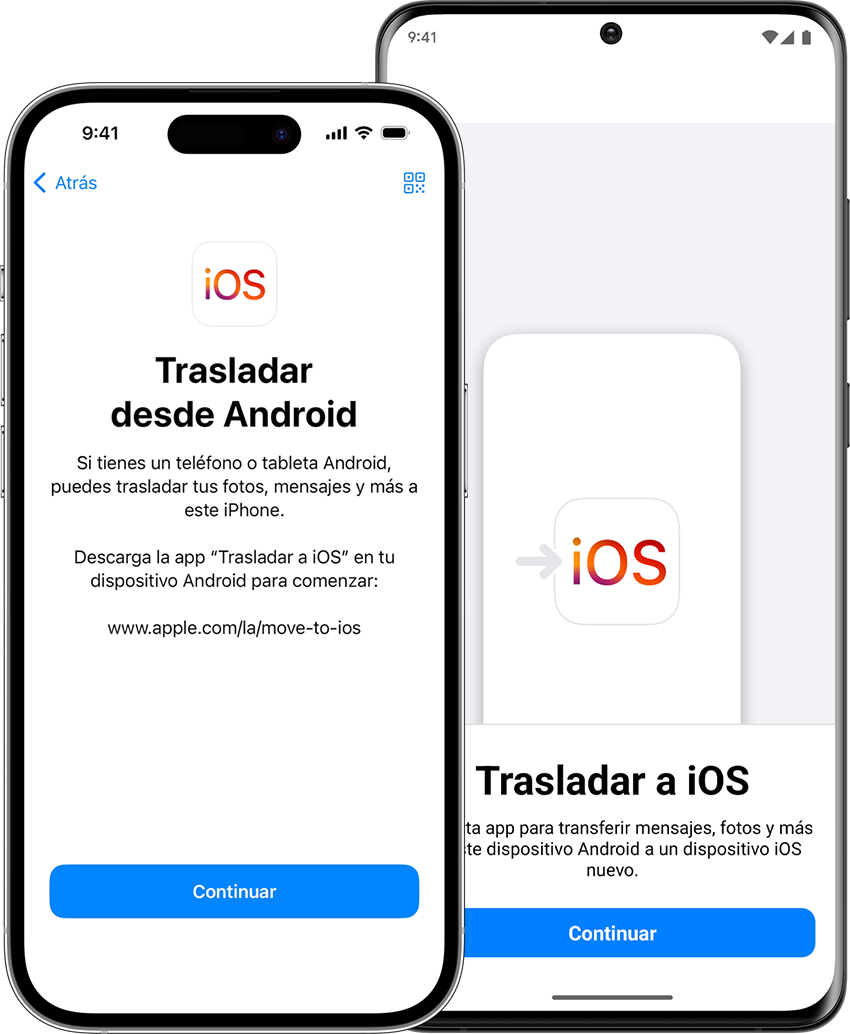
La aplicación para pasar de Android a iPhone se llama Move to iOS. Esta aplicación está diseñada para ayudar a los usuarios a transferir sus datos personales, como contactos, fotos y correos electrónicos, desde un dispositivo Android a un iPhone.
En cuanto a la funcionalidad de la aplicación, se puede destacar que es muy fácil de usar y no requiere conocimientos técnicos avanzados. La aplicación Move to iOS se puede descargar de forma gratuita desde la tienda de aplicaciones de Android, y una vez instalada, se puede iniciar el proceso de transferencia de datos.
Características de la aplicación Move to iOS
La aplicación Move to iOS ofrece varias características que la hacen muy útil para aquellos que desean cambiar de Android a iPhone. Algunas de las características más destacadas son:
- Transferencia de contactos: la aplicación permite transferir todos los contactos almacenados en el dispositivo Android al nuevo iPhone.
- Transferencia de fotos: se pueden transferir todas las fotos y videos almacenados en el dispositivo Android al nuevo iPhone.
- Transferencia de correos electrónicos: la aplicación permite transferir los correos electrónicos y las configuraciones de correo electrónico al nuevo iPhone.
Requisitos para usar la aplicación Move to iOS
Para usar la aplicación Move to iOS, se requieren algunos requisitos previos. Algunos de los requisitos más importantes son:
- Dispositivo Android con Android 4.0 o superior.
- iPhone con iOS 9 o superior.
- Conexión a Wi-Fi para transferir los datos.
Pasos para transferir datos con la aplicación Move to iOS
El proceso de transferencia de datos con la aplicación Move to iOS es muy sencillo. Algunos de los pasos más importantes son:
- Descargar e instalar la aplicación Move to iOS en el dispositivo Android.
- Iniciar el proceso de transferencia de datos en el dispositivo Android y seguir las instrucciones en pantalla.
- Introducir el código de Transferencia de datos que se muestra en el iPhone para iniciar la transferencia de datos.
¿Cómo pasar WhatsApp de Android a iPhone sin perder nada?

Para pasar WhatsApp de Android a iPhone sin perder nada, es importante seguir una serie de pasos cuidadosamente. En primer lugar, debes asegurarte de que tengas la versión más actualizada de WhatsApp en tu dispositivo Android. Luego, debes realizar una copia de seguridad de tus conversaciones y datos en la nube de Google Drive o en una tarjeta SD. Después de eso, debes restaurar la copia de seguridad en tu nuevo dispositivo iPhone.
Preparación para la Transferencia
La preparación para la transferencia de WhatsApp de Android a iPhone es crucial. Para ello, debes seguir estos pasos:
- Verifica que tu dispositivo Android y iPhone estén conectados a la misma red Wi-Fi.
- Asegúrate de que tengas suficiente espacio de almacenamiento en tu iPhone para transferir todos tus datos.
- Descarga e instala la aplicación de WhatsApp en tu iPhone desde la App Store.
Es importante mencionar que la transferencia de datos puede tomar algún tiempo, dependiendo de la cantidad de datos que tengas en tu dispositivo Android.
Transferencia de Datos
La transferencia de datos es el paso más importante para pasar WhatsApp de Android a iPhone sin perder nada. Para ello, debes seguir estos pasos:
- Inicia la aplicación de WhatsApp en tu iPhone y selecciona la opción de restaurar desde una copia de seguridad.
- Espera a que la transferencia de datos se complete, lo que puede tomar varios minutos o incluso horas, dependiendo de la cantidad de datos que tengas.
<li-Selecciona la cuenta de Google o la tarjeta SD donde realizaste la copia de seguridad de tus datos.
Es importante mencionar que durante la transferencia de datos, no debes interrumpir el proceso, ya que esto puede causar la pérdida de datos importantes.
Configuración Final
Una vez que la transferencia de datos se ha completado, debes configurar tu nuevo dispositivo iPhone para que esté listo para usar. Para ello, debes seguir estos pasos:
- Verifica que todos tus contactos y conversaciones estén disponibles en tu nuevo dispositivo iPhone.
- Ajusta la configuración de notificaciones y privacidad según tus preferencias personales.
- Conecta tu cuenta de Facebook o otras cuentas de redes sociales para sincronizar tus datos de perfil.
Es importante mencionar que la configuración final puede variar dependiendo de tus preferencias personales y necesidades específicas.
Preguntas Frecuentes
¿Qué pasos debo seguir para transferir mis contactos de Android a iPhone?
Para transferir tus contactos de Android a iPhone, debes seguir una serie de pasos sencillos. Primero, asegúrate de que tus contactos estén sincronizados con tu cuenta de Google en tu dispositivo Android. Luego, en tu iPhone, ve a Ajustes y selecciona Contactos, después selecciona Importar contactos de Google. De esta manera, podrás importar todos tus contactos de Google a tu iPhone de forma rápida y sencilla, sin neces!ar de cables o programas adicionales, solo necesitas una conexión a Internet estable.
¿Cómo puedo transferir mis fotos de Android a iPhone sin perder calidad?
Para transferir tus fotos de Android a iPhone sin perder calidad, puedes utilizar la función de trasferencia de datos que ofrece Apple durante el proceso de configuración de tu nuevo iPhone. Esta función te permite transferir todos tus datos, incluyendo tus fotos, de tu dispositivo Android a tu iPhone de manera inalámbrica. También puedes utilizar Google Fotos para sincronizar tus fotos en la nube y luego acceder a ellas desde tu iPhone, de esta manera, podrás mantener tus fotos en alta calidad y acceder a ellas desde cualquier dispositivo con conexión a Internet.
¿Es posible transferir mis aplicaciones de Android a iPhone?
No es posible transferir tus aplicaciones de Android a iPhone de manera directa, ya que los sistemas operativos son diferentes y no son compatibles entre sí. Sin embargo, puedes descargar las versiones de iOS de tus aplicaciones favoritas desde la App Store de Apple. Muchas aplicaciones populares tienen versiones para ambos sistemas operativos, por lo que es probable que puedas encontrar la versión de iOS de tus aplicaciones favoritas, aunque es posible que debas volver a configurar algunas de las aplicaciones y servicios que utilizabas en tu dispositivo Android.
¿Cuánto tiempo lleva transferir datos de Android a iPhone manualmente?
El tiempo que lleva transferir datos de Android a iPhone manualmente puede variar dependiendo de la cantidad de datos que debes transferir y de la velocidad de tu conexión a Internet. En general, el proceso de transferencia de datos puede llevar desde unos pocos minutos hasta varias horas, dependiendo de la cantidad de datos que estés transfiriendo. Es importante mencionar que, para evitar problemas durante el proceso de transferencia, debes asegurarte de que tanto tu dispositivo Android como tu iPhone estén conectados a una red Wi-Fi estable y que tengas suficiente espacio de almacenamiento disponible en tu iPhone para almacenar todos tus datos.
Si quieres conocer otros artículos parecidos a Como Pasar Datos de Android a iPhone Manualmente: La Guía Más Completa puedes visitar la categoría Tutoriales y guías.

Entradas relacionadas